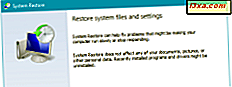W większości zadań biurowych musisz używać arkuszy kalkulacyjnych do radzenia sobie z ogromną ilością danych liczbowych, którymi musisz zarządzać. Ale nawet jeśli nie potrzebujesz w pracy arkuszy kalkulacyjnych, mogą one być doskonałym narzędziem również w domu: nie potrzebujesz niczego więcej niż dobrej aplikacji do obsługi arkuszy kalkulacyjnych do zarządzania budżetem osobistym lub finansami rodzinnymi. Dlaczego nie skorzystać z najlepszej aplikacji do arkuszy kalkulacyjnych? Microsoft Excel jest również dostępny na Androidzie. Zobaczmy, jak z niego korzystać, aby utworzyć i zapisać arkusz kalkulacyjny Excel na smartfonie:
Jak rozpocząć korzystanie z programu Microsoft Excel na Androida
UWAGA: Ten samouczek opiera się na nowej aplikacji Microsoft Excel na Androida, która zastępuje starą wersję Microsoft Office Mobile . Jeśli nadal używasz starej wersji, rozważ uaktualnienie.
Pobieranie i instalowanie programu Microsoft Excel na urządzeniu z Androidem zajmuje tylko kilka kroków: postępuj zgodnie z naszym poprzednim przewodnikiem. Jeśli skończyłeś instalację, uruchom program Excel. W tym celu dotknij ikony Wszystkie aplikacje na ekranie głównym, która wygląda jak siatka kropek.

Znajdź ikonę programu Excel i dotknij jej, aby uruchomić aplikację.
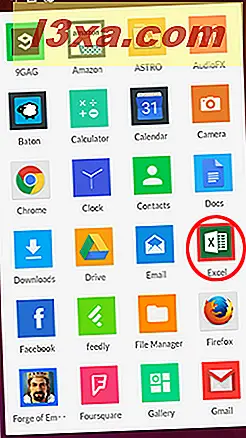
Pierwsze uruchomienie trwa nieco dłużej niż zwykle, na początkowym ekranie konfiguracji trzeba poczekać maksymalnie 1-2 minuty.
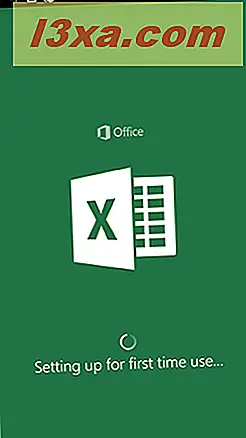
Gdy to zrobisz, zobaczysz ekran powitalny, taki jak ten poniżej. Przewiń dwukrotnie w prawo, aby rozpocząć korzystanie z programu Excel.
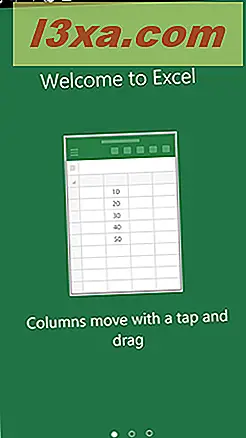
Teraz możesz zalogować się przy użyciu konta Microsoft, utworzyć nowe konto lub rozpocząć korzystanie z aplikacji bez konta. Nie możesz edytować ani zapisywać arkuszy kalkulacyjnych bez konta Microsoft, więc wybierz Zaloguj się, aby się zalogować. Jeśli jeszcze nie masz konta Microsoft (wcześniej nazywanego identyfikatorem Windows Live ), możesz przeczytać o tym, co to jest i jak utwórz w tym artykule.
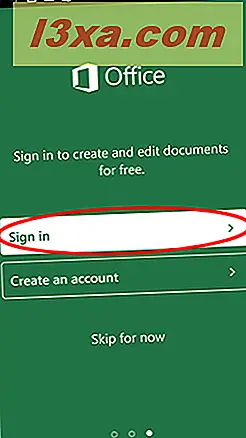
Dotknij pola tekstowego i wpisz adres e-mail lub numer telefonu skojarzony z kontem Microsoft, a następnie wybierz Dalej, aby kontynuować.
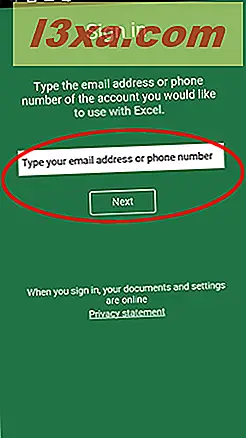
Zostaniesz przeniesiony na stronę logowania do konta Microsoft. Wpisz swoje hasło w polu Hasło i dotknij Zaloguj się .
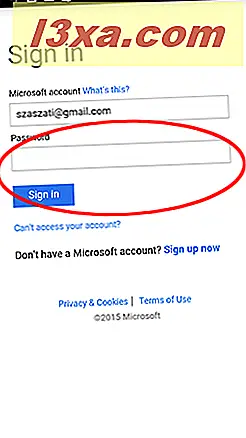 Program Excel połączy się teraz z kontem Microsoft, co nie powinno zająć więcej niż minutę.
Program Excel połączy się teraz z kontem Microsoft, co nie powinno zająć więcej niż minutę. 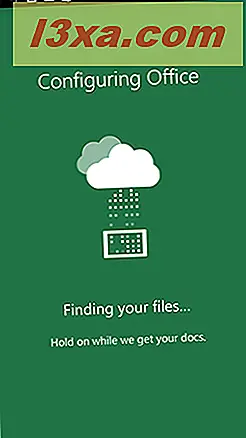
Następnie stuknij Uruchom używając Excela, aby uzyskać dostęp do plików.
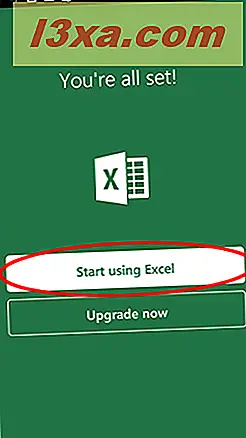
W tym momencie możesz dodać swoje konto Dropbox, aby uzyskać dostęp do przechowywanych tam plików. Porozmawiamy o tym w późniejszym samouczku, teraz wybierz Nie teraz, aby kontynuować.
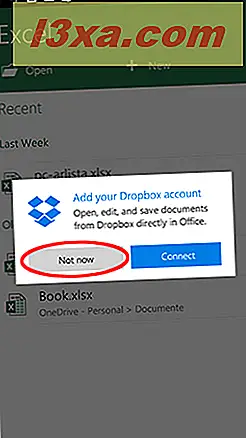
Zostanie wczytana lista plików Excel na OneDrive, a także wszystkie arkusze kalkulacyjne znalezione na urządzeniu.
Jak utworzyć nowy dokument w programie Microsoft Excel dla systemu Android
Po zakończeniu wstępnej konfiguracji możesz utworzyć nowy arkusz kalkulacyjny. Stuknij Nowe, aby utworzyć nowy arkusz kalkulacyjny Excel.
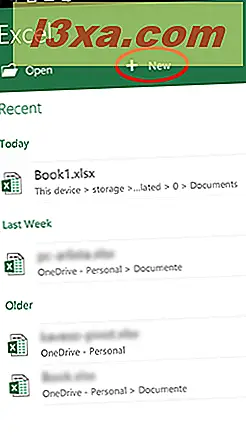
Zobaczysz listę szablonów. Możesz wybrać jedną z nich, jeśli chcesz mieć wstępnie sformatowany arkusz kalkulacyjny lub po prostu dotknij Pusty skoroszyt, aby rozpocząć od domyślnego, pustego.
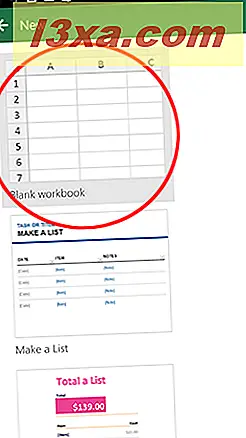
Teraz możesz zacząć pracować z tymi liczbami! Tutaj możesz wprowadzać i formatować dane, podobnie jak w Microsoft Excel w systemie Windows.
Jak zapisać arkusz kalkulacyjny w programie Microsoft Excel dla systemu Android
Po zakończeniu pracy nad arkuszem kalkulacyjnym stuknij ikonę Zapisz, która wygląda jak dyskietka.
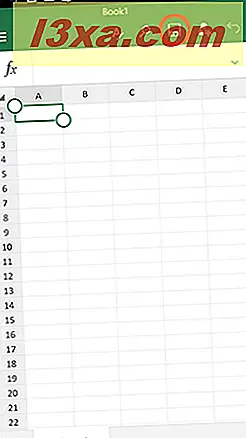
Na następnym ekranie w dolnym wierszu możesz nazwać swój arkusz kalkulacyjny. Wystarczy dotknąć pola tekstowego i wpisać nazwę.
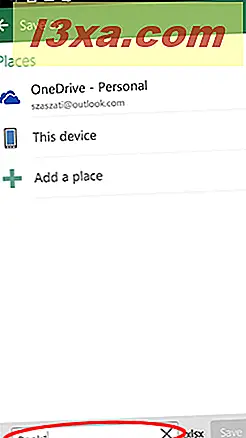
Tutaj możesz również wybrać miejsce zapisania arkusza kalkulacyjnego. Domyślnie możesz zapisywać dane na koncie OneDrive lub na urządzeniu, na którym korzystasz z programu Excel . Na razie stuknij To urządzenie .
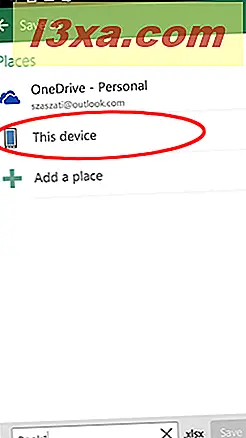
Zostanie wyświetlona lista folderów na urządzeniu. W tej demonstracji zapisaliśmy w folderze Dokumenty : dotknij go lub w innym folderze, w którym chcesz zapisać.
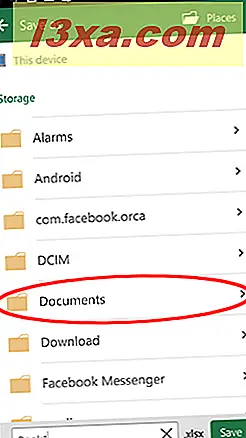
Na koniec kliknij przycisk Zapisz w prawym dolnym rogu, aby zapisać arkusz kalkulacyjny programu Excel .
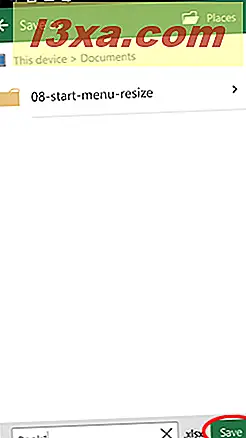
Jeśli chcesz zapisać nowy arkusz kalkulacyjny w usłudze OneDrive, po dotknięciu ikony Zapisz i nadaniu nazwy dokumentowi stuknij OneDrive .
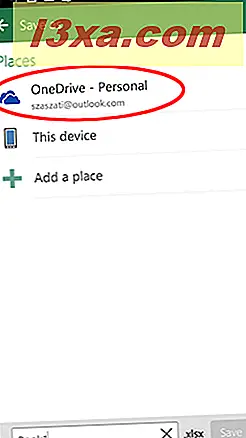
Wybierz folder z folderów z OneDrive i stuknij w niego.
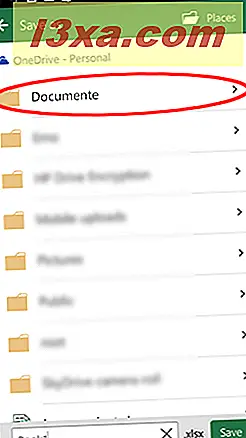
Na koniec stuknij Zapisz, aby zapisać arkusz kalkulacyjny.
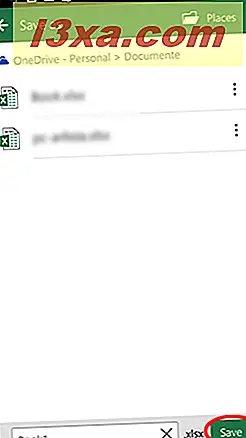
Odtąd, kiedy korzystasz z Excela, nie będziesz musiał przechodzić przez całą początkową konfigurację: zobaczysz wszystkie swoje arkusze kalkulacyjne z OneDrive i bieżącego urządzenia, a po prostu wybierz New, aby utworzyć nowe.
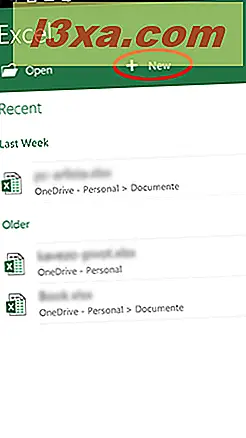
Wniosek
Aby program Microsoft Excel działał na Twoim urządzeniu z systemem Android, musisz ukończyć wstępną konfigurację, ale jest to jednorazowy proces. Powinieneś także mieć konto Microsoft, aby korzystać z programu Excel w pełnym zakresie - na szczęście proces rejestracji jest prosty.
Po tej początkowej konfiguracji i połączeniu z kontem Microsoft tworzenie i zapisywanie arkusza kalkulacyjnego Excela jest dość proste, niezależnie od tego, czy zapisujesz je lokalnie, czy w chmurze. Miej oczy na naszą serię samouczków dla pakietu Microsoft Office na Androida, wkrótce pokażemy Ci inne funkcje aplikacji. I zostaw nam komentarz dotyczący twojego doświadczenia z Office na Androida!